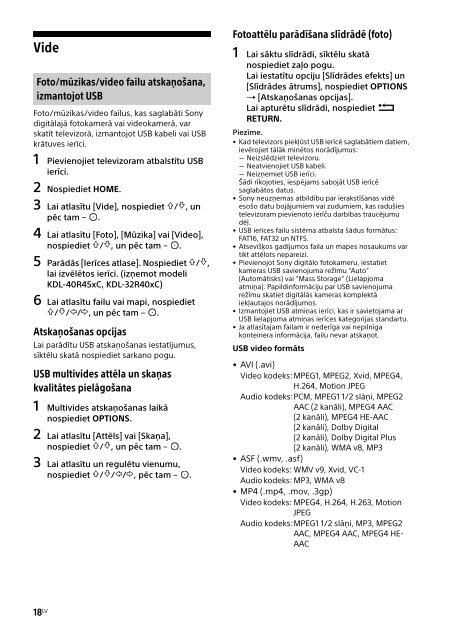Sony KDL-40R455C - KDL-40R455C Mode d'emploi Letton
Sony KDL-40R455C - KDL-40R455C Mode d'emploi Letton
Sony KDL-40R455C - KDL-40R455C Mode d'emploi Letton
Create successful ePaper yourself
Turn your PDF publications into a flip-book with our unique Google optimized e-Paper software.
Vide<br />
Foto/mūzikas/video failu atskaņošana,<br />
izmantojot USB<br />
Foto/mūzikas/video failus, kas saglabāti <strong>Sony</strong><br />
digitālajā fotokamerā vai videokamerā, var<br />
skatīt televizorā, izmantojot USB kabeli vai USB<br />
krātuves ierīci.<br />
1 Pievienojiet televizoram atbalstītu USB<br />
ierīci.<br />
2 Nospiediet HOME.<br />
3 Lai atlasītu [Vide], nospiediet /, un<br />
pēc tam – .<br />
4 Lai atlasītu [Foto], [Mūzika] vai [Video],<br />
nospiediet /, un pēc tam – .<br />
5 Parādās [Ierīces atlase]. Nospiediet /,<br />
lai izvēlētos ierīci. (izņemot modeli<br />
<strong>KDL</strong>-40R45xC, <strong>KDL</strong>-32R40xC)<br />
6 Lai atlasītu failu vai mapi, nospiediet<br />
///, un pēc tam – .<br />
Atskaņošanas opcijas<br />
Lai parādītu USB atskaņošanas iestatījumus,<br />
sīktēlu skatā nospiediet sarkano pogu.<br />
USB multivides attēla un skaņas<br />
kvalitātes pielāgošana<br />
1 Multivides atskaņošanas laikā<br />
nospiediet OPTIONS.<br />
2 Lai atlasītu [Attēls] vai [Skaņa],<br />
nospiediet /, un pēc tam – .<br />
3 Lai atlasītu un regulētu vienumu,<br />
nospiediet ///, pēc tam – .<br />
Fotoattēlu parādīšana slīdrādē (foto)<br />
1 Lai sāktu slīdrādi, sīktēlu skatā<br />
nospiediet zaļo pogu.<br />
Lai iestatītu opciju [Slīdrādes efekts] un<br />
[Slīdrādes ātrums], nospiediet OPTIONS<br />
[Atskaņošanas opcijas].<br />
Lai apturētu slīdrādi, nospiediet<br />
RETURN.<br />
Piezīme.<br />
• Kad televizors piekļūst USB ierīcē saglabātiem datiem,<br />
ievērojiet tālāk minētos norādījumus:<br />
Neizslēdziet televizoru.<br />
Neatvienojiet USB kabeli.<br />
Neizņemiet USB ierīci.<br />
Šādi rīkojoties, iespējams sabojāt USB ierīcē<br />
saglabātos datus.<br />
• <strong>Sony</strong> neuzņemas atbildību par ierakstīšanas vidē<br />
esošo datu bojājumiem vai zudumiem, kas radušies<br />
televizoram pievienoto ierīču darbības traucējumu<br />
dēļ.<br />
• USB ierīces failu sistēma atbalsta šādus formātus:<br />
FAT16, FAT32 un NTFS.<br />
• Atsevišķos gadījumos faila un mapes nosaukums var<br />
tikt attēlots nepareizi.<br />
• Pievienojot <strong>Sony</strong> digitālo fotokameru, iestatiet<br />
kameras USB savienojuma režīmu “Auto”<br />
(Automātisks) vai “Mass Storage” (Lielapjoma<br />
atmiņa). Papildinformāciju par USB savienojuma<br />
režīmu skatiet digitālās kameras komplektā<br />
iekļautajos norādījumos.<br />
• Izmantojiet USB atmiņas ierīci, kas ir savietojama ar<br />
USB lielapjoma atmiņas ierīces kategorijas standartu.<br />
• Ja atlasītajam failam ir nederīga vai nepilnīga<br />
konteinera informācija, failu nevar atskaņot.<br />
USB video formāts<br />
•AVI (.avi)<br />
Video kodeks:MPEG1, MPEG2, Xvid, MPEG4,<br />
H.264, Motion JPEG<br />
Audio kodeks:PCM, MPEG1 1/2 slāņi, MPEG2<br />
AAC (2 kanāli), MPEG4 AAC<br />
(2 kanāli), MPEG4 HE-AAC<br />
(2 kanāli), Dolby Digital<br />
(2 kanāli), Dolby Digital Plus<br />
(2 kanāli), WMA v8, MP3<br />
•ASF (.wmv, .asf)<br />
Video kodeks: WMV v9, Xvid, VC-1<br />
Audio kodeks: MP3, WMA v8<br />
• MP4 (.mp4, .mov, .3gp)<br />
Video kodeks: MPEG4, H.264, H.263, Motion<br />
JPEG<br />
Audio kodeks:MPEG1 1/2 slāņi, MP3, MPEG2<br />
AAC, MPEG4 AAC, MPEG4 HE-<br />
AAC<br />
18 LV